如何将下载的软件显示在桌面 Windows11如何在桌面上添加软件图标
更新时间:2024-03-21 12:47:04作者:jiang
Windows11是微软最新推出的操作系统,相比于之前的版本,它带来了许多令人兴奋的新功能和改进,而在日常使用电脑时,我们常常会下载各种软件来满足不同的需求。有时我们会发现下载的软件并没有自动显示在桌面上,这就需要我们进行一些设置来添加软件图标。Windows11如何在桌面上添加软件图标呢?接下来我们将一起探讨这个问题,帮助大家轻松解决这个困扰。
操作方法:
1、打开 开始菜单,点击 所有应用
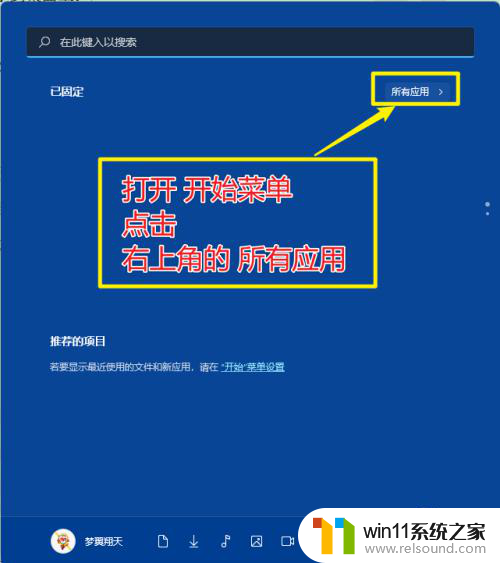
2、在Windows开始菜单中,找到要添加到桌面的软件图标。用 鼠标左键点击后 不要放,
然后直接把这个图标拖动到桌面空白处,然后放开鼠标,
这个软件图标就是显示在桌面上了
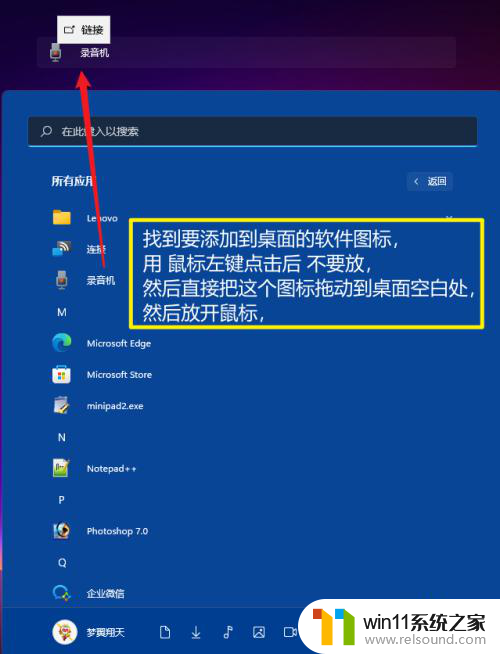
3.另外,系统图标,比如我的电脑、控制面板 需要放在桌面的话,可以参考
4.以上就是对 如何把软件图标显示到桌面的介绍。希望可以帮助到你。
以上就是如何将下载的软件显示在桌面的全部内容,如果您遇到相同问题,可以参考本文中介绍的步骤进行修复,希望这些步骤对您有所帮助。















